

By ジーナバロウ, Last updated: July 6, 2017
「私の連絡先は、iOS 11のアップデート後に消えてしまっているのですが、私はまだ戻してもらえますか?」そうです。 私はiPhoneを新しいiOS 11.0.3にアップデートしてからインストールしましたが、しばらくして連絡先リストを失ってしまいましたが、まだ返品できますか?どうか対処方法を教えてください~~~
Appleの大ファンとして、iOS 11が当社のために抱えている最新の機能を皆さんに見て喜んでいます。 アップルはそれを大いにプレビューし、試してみるとかなり面白いようでした。
iOS 11の発売以来、多くのiOSデバイスユーザーが次のようなデータ損失を経験することが予想されます。 iOS 11のアップデート後に連絡先が消えた そしてさらに多くの問題が発生します。 それで、いずれにせよお客様がiOS 11を使うのを待つことができない人の一人であるならば、お客様はデータ損失を避けるためにお客様が更新をする前に予防策をとる必要があることを心に留めなければなりません。
いつでも常にバックアップをすぐに利用できます。 iCloudにバックアップを保存し、MacとiTunesに転送すると便利です。 iOS 11をインストールして、アップルに改善し、最終版をより安定したものにするようにフィードバックしてください。 また、以下の注意事項に気をつけることもできます:
 iOS 11にアップデートする前にすべきこと
iOS 11にアップデートする前にすべきこと
パート1. iOS 11への更新前に行うことパート2。 バックアップなしでiOS 11アップデート後に連絡先を紛失した場合の回復ビデオガイド:iOS 11アップデート後に連絡先を抽出する方法パート3。 iTunesを使用して連絡先を復元するパート4。 iCloudを介して失われた連絡先を取得するパート5:結論
最新のiOSバージョンは一般的なモバイルエクスペリエンスの向上に役立ちます。そのため、Appleは、ユーザーが一般公開される前に最新の機能を垣間見ることができます。 その過程で、アップルのロゴに電話がかかっていて、アップデート中に技術的な問題が起きる可能性があります。 iOS 11の更新後に連絡先が表示されなくなりました、フリーズ、白い画面、黒または空白の画面とはるかに。
これらの問題は恐ろしい面倒を引き起こす可能性があるので、更新ボタンをクリックする前に以下の重要なことを覚えておくことを強くお勧めします。
すべての新しいiOS 11をテストして体験するには、すべての理由がありますが、もちろん、すべてのデータ、特にメッセージ、連絡先、写真、文書などにバックアップを設定したことを確認する必要があります。 バックアップの準備が整っていれば、プロセスの途中でデータが失われる可能性がある場合に備えて、単にバックアップから復元することができます。
iOS 11.0.3にアップデートする前に、新しいiOS 11用に十分なスペースを確保してください。 1GB程度のスペースが必要になるため、使用するデバイスをより良く準備し、ストレージの問題によるアップデートの失敗を避けることができます。
新しいiOS 11をインストールすると、ダウングレードのオプションが制限されます。 古いバージョンまたは古いOSバージョンにダウングレードすることはできません。 新しいバージョンのiOS 10で遊ぶことができます。 AppleはiOS 9または8をダウングレードオプションとして使用しません。 しかし、突然、更新直後にすべての連絡先が失われ、バックアップを取ることを忘れた場合はどうしたらいいですか? それはお客様が今まで経験することのできない最も不快な感情です。
 iOS 11アップデート後に連絡先を紛失した場合の回復
iOS 11アップデート後に連絡先を紛失した場合の回復
はい、お客様はそれを正しく読んでいます。 回復する方法があります iOS 11アップデート後に連絡先が消えた バックアップを作成しなくても ただし、サードパーティ製の復元ツールを使用して復元する必要があります。
お客様はオンラインで復元プログラムを見つけたかもしれませんし、復元プログラムの仕組みが不思議に思えるかもしれません。 FoneDog iOSデータ復元 今日の市場で最も効果的な復元プログラムの1つです。 これは、Mac、iPhone、iPad、iPod TouchなどのすべてのiOSデバイスと互換性があります。 使用 FoneDog iOSデータ復元、 のようなデータを回復することができます コンタクト、 通話履歴、 メッセージ、写真、ビデオ、そしてはるかにバックアップなしでも。
すべてのデータを上書きしないようにするだけです。 連絡先を紛失したことが判明したら、新しい連絡先を追加しないで、交換や上書きを避け、できるだけ早く回復する方法を探します。
これらの削除されたアイテムは、デバイスの内部メモリのどこかに保存または非表示にされ、回復ソフトウェアを使用してのみ取得できます。
FoneDog iOS Data Recoveryを使用して、iOS 11の更新後に失われた連絡先を取り戻す方法については、以下のガイドをお読みください。
紛失した連絡先を復元しようとする無料のFonedogツールキットをダウンロードする.
このビデオでは、数分で3が連絡先を簡単かつ安全に回復する方法を示しています。 学ぶにはビデオをクリックしてください。
コンピュータで、プログラムを起動します。 FoneDog iOSデータ復元. まだインストールしていない場合は、まずソフトウェアをオンラインでダウンロードするか、またはリンクを使用してダウンロードする必要があります。 次に、オンスクリーンガイドを参照してソフトウェアをインストールします。

復元プロセスを開始するには、コンピュータにiPhoneを接続する必要があります。 有効なUSBケーブルを使用してiPhoneをコンピュータに接続し、接続が検出されるまで待ちます。
接続が完了したら、スキャンを開始>>"ボタンを押してiPhoneのスキャンを開始します。

お客様はお客様が回復することができるすべてのファイルタイプを FoneDog iOSデータ復元。 復元する必要がある特定のファイルタイプのボックスにチェックを付けることができます。

スキャンには、スクリーンに回復した連絡先リストがすべて表示されるまでに約1〜2分かかることがあります。
すべての連絡先が表示されたら、それぞれの連絡先に移動し、すべての連絡先を選択的に復元できます iOS 11アップデート後に連絡先がなくなった.
クリックします。 回復する ボタンを押して連絡先をデスクトップフォルダに保存します。
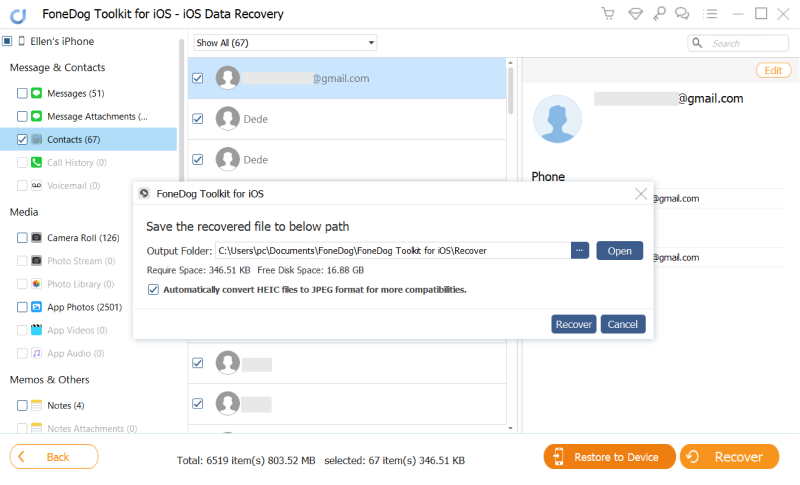
ほんの数ステップとクリックでお客様はついに回復しました iOS 11アップデート後に連絡先がなくなった バックアップを取ることなく、自分自身にあまりにも大きなプレッシャーをかけずに。 FoneDog iOSデータ復元 すべてのiOSデバイスにシームレスに効果的に働きます。
iOS 11アップデート後にお客様の連絡先が見つからなくなってからお客様がバックアップを取得したとき iTunes しかし、お客様は全体のバックアップコンテンツを台無しにしたくない、お客様はまた、iTunesのバックアップファイルから復元する'からのオプション FoneDog iOSデータ復元 プログラム。 これにより、バックアップファイル全体ではなく、必要なデータだけを選択的に回復することができます。
メインプログラムのメニューで、iTunesのバックアップファイルから復元するiTunesで作成したバックアップの一覧から選択し、をクリックします。 スキャン開始.

iTunes上のバックアップファイルの合計サイズに応じてスキャンに時間がかかります。
しかし、スキャンが完了すると、カテゴリごとにバックアップコンテンツ全体が表示されます。 お客様は連絡先のカテゴリに行き、それらを選択することができます iOS 11アップデート後に連絡先がなくなった.
連絡先リストを完了したら、をクリックします。 回復する 失われた連絡先をコンピュータに復元します。
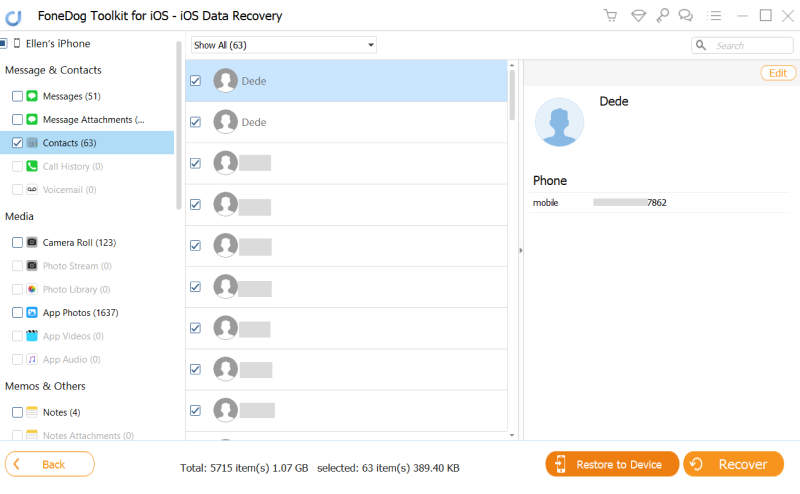
それでおしまい。 お客様はついに回復しました iOS 11アップデート後に連絡先がなくなった iTunesのバックアップファイルを使用してコンテンツ全体を乱すことなく FoneDog iOSデータ復元 お客様はiTunesのバックアップから回復することができます 選択的に。
3番目と最後のオプションを使用して FoneDog iOSデータ復元 iCloudバックアップファイルを使用しています。 連絡先をバックアップしたとき iCloudバックアップファイルと電話機の他のデータを損なうことなく、簡単かつ選択的に復元することができます。
同じプログラムを使用して、 FoneDog iOSデータ復元、 お客様は "iCloudバックアップファイルから復元するリカバリツールのオプションの中から選択します。

バックアップファイルを取得するには、ユーザー名とパスワードを入力してiCloudアカウントにログインする必要があります。 FoneDog iOSデータ復元 お客様の個人情報を保存しないので、安全に使用できます。

ログインしたら、最近のバックアップファイルをiCloudで利用可能なバックアップのリストの中にダウンロードできます。
iCloudバックアップファイルを選択したら、回復するファイルタイプを選択します。今回は、連絡先を選択してからをクリックします。 次。 これにより、連絡先ファイルをスキャンするだけで時間を節約できます。
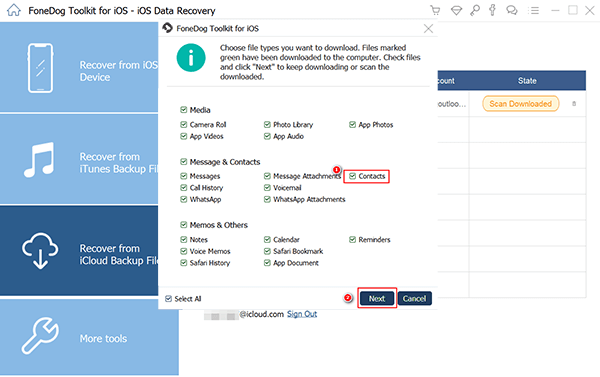
FoneDog iOSデータ復元 バックアップファイルをスキャンし、1分未満で完了します。
次に、プレビューオプションと選択リストアオプションを使用して連絡先リスト全体を表示します。
iOS 11のアップデート後にすべての連絡先が消えたことを確認し、回復する".

テキストメッセージが失われたり、誤って重要なメッセージが削除されたりするのは混乱します。 お客様は今日お客様の心配を終わらせることができます! FoneDogは、お客様だけの3のステップで、iPhone、iTunesまたはiCloudから削除されたデータを回復するための最高の回復ソフトウェアを提供しています!
みんなが読んでいる:
iOS 11アップデート後にiPhoneから失われたWhatsAppメッセージを簡単に回復
データのリカバリはこれほど簡単ではなく、ユーザーにとって使いやすい FoneDog iOSデータ復元. 技術的なスキルがなくても、自分で復元できるという自信がありました。 お客様も経験するならば iOS 11のアップデート後に連絡先が消えた、リカバリツールの中から選択する FoneDog iOSデータ復元 お客様は確かにそれらをすぐに戻すことになります。
バックアップを設定して保存することによって、安全を実践し、データを保護することを常に忘れないでください。 FoneDog iOSデータ復元 プロセスに沿って何かが混乱する可能性がある場合に備える。 最新のiOS 11でお客様のための機能を楽しむことができます。
コメント
コメント
人気記事
/
面白いDULL
/
SIMPLE難しい
ありがとうございました! ここにあなたの選択があります:
Excellent
評価: 4.4 / 5 (に基づく 84 評価数)